Similar presentations:
Настройка доступа в личный кабинет страхователя
1. НАСТРОЙКА ДОСТУПА В ЛИЧНЫЙ КАБИНЕТ СТРАХОВАТЕЛЯ
HTTPS://CABINETS.FSS.RU/2. Необходимые условия для работы в ЛК
Win 7
Internet Eplorer 11
Криптопровайдер с УКЭП
Плагин Госуслуг
Плагин КриптоПро ЭЦП для
браузера
Необходимые условия для
работы в ЛК
3. Установка плагина портала госуслуги
Войти с помощьюэлектронных средств
4. Установка плагина портала госуслуги
Скачиваем5. Процесс установки
6. Процесс установки
7. Плагин КриптоПро
Скачиваем иустанавливаем
КриптоПро ЭЦП
Browser plug-in
Плагин
КриптоПро
http://www.cryptopro.ru
/products/cades/plugin
8. Настройка IE
https://esia.gosuslugi.ruhttps://*.fss.ru
Настройка IE
9. Настройка IE
10. Настройка IE
11. Настройка IE
12. Настройка IE
13. Тестирование браузера и плагина КРИПТОПРО
ТЕСТИТУЕМработу на тестовой
странице (Пример
подписи
CAdES-BES):
https://www.cryptopro.ru/sit
es/default/files/products/ca
des/demopage/main.html
Тестирование браузера и плагина КРИПТОПРО
14. Настройка браузера
Настройка
браузе
ра
15. Настройка браузера
Предупреждение
16. Настройка браузера
17. Настройка безопас-ности плагина
Настройкабезопасности
плагина
Правой
кнопкой мыши
–> «Открыть с
помощью» -> IE
18. Добавляем адрес:
https://cabinets.fss.ru
19. Настройка браузера
https://cabinets.fss.ru
20. Регистрация на портале «Госуслуги» в качестве организации
21.
Регистрацию организациина портале Госуслуг
производить по
инструкциям Минкомсвязи
и Портала Госуслуг.
22. Регистрация на портале «Госуслуги»
1.Получаем УКЭП на всех сотрудников,которым требуется доступ на портал
«Госцслуги»
2.Регистрируем руководителя в
качестве физического лица
3.Подтверждаем личность руководителя
в МФЦ или посредство УКЭП
4.Руководитель заводит организацию на
портале «Госуслуг»
Регистрация на портале «Госуслуги»
23.
Создать учетную запись юридического лицаможно только из подтвержденной учетной
записи физического лица – руководителя
организации или представителя юридического
лица, имеющего право действовать от имени
организации без доверенности. Это значит, что
для регистрации юридического лица
необходимо предварительно пройти процедуру
проверки данных и подтверждения личности.
24.
Средство электронной подписи, используемое длярегистрации ЮЛ, возможно использовать и для
подтверждения учетной записи физического лица (при
условии, что в сертификате ключа проверки
электронной подписи указаны необходимые данные
этого физического лица, такие как ФИО и СНИЛС).
Для подтверждения личности с помощью электронной
подписи или регистрации юридического лица следует
установить специальную программу – плагин.
25. Дополнительные действия по регистрации
1.Руководитель приглашает сотрудника2.Сотрудник принимает приглашение
3.Руководитель назначает
администратора
4.Администратор приглашает
остальных сотрудников
5.Остальные сотрудники принимают
приглашение
Дополнительные действия по
регистрации
26. Проверка работы кабинета страхователя
27. Вход в личный кабинет
Идентификацияпользователя
происходит по
регистрационным
данным портала
«Государственные
услуги».
Страхователи
осуществляют
вход только с
помощью
Электронных
средств.
Войти с помощью
электронных средств
28. Выбор сертификата для входа в ЛК
29. Вход в личный кабинет
Выбор видаавторизации:
частное лицо или
организация.
30.
ЛИЧНЫЙ КАБИНЕТ31.
Для проверки совместнойработы пробуем
запросить заведомо
несуществующий ЭЛН,
например :
СНИЛС: 000-000-000-00
Номер ЛН: 111111111111
ЛИЧНЫЙ КАБИНЕТ
32. Личный кабинет страхователя
Раздел «Электронные листки нетрудоспособности» личногокабинета страхователя.
33. Личный кабинет страхователя
Раздел «Электронные листки нетрудоспособности» личногокабинета страхователя.
Запрос листка нетрудоспособности по параметрам: Номер
листка нетрудоспособности (ЛН), СНИЛС.
34.
ЛИЧНЫЙ КАБИНЕТ. Выбор сертификата ЭП.35.
Должны получитьсообщение:
ЭЛН … отсутствует в БД
ЛИЧНЫЙ КАБИНЕТ
36. Настройка ЭП
Настройка ЭП
Наиболее
распространённая
ошибка
Вся цепочка
сертификации должна
быть актуальной
(действующей)!
Все корневые центры
установлены!
37.
Настройка ЭП
Наиболее
распространённая
ошибка
38. КОНТАКТЫ:
Государственное учреждение –региональное отделениеФонда социального страхования Российской Федерации
по Республике Башкортостан
450103, г. Уфа, улица Сочинская, д. 15
Отдел информатизации
(347) 255-95-05
(347) 255-95-39
(347) 279-03-30
E-mail: oio@ro2.fss.ru
Khabibullin_zz@ro2.fss.ru
Сайт: http://r02.fss.ru


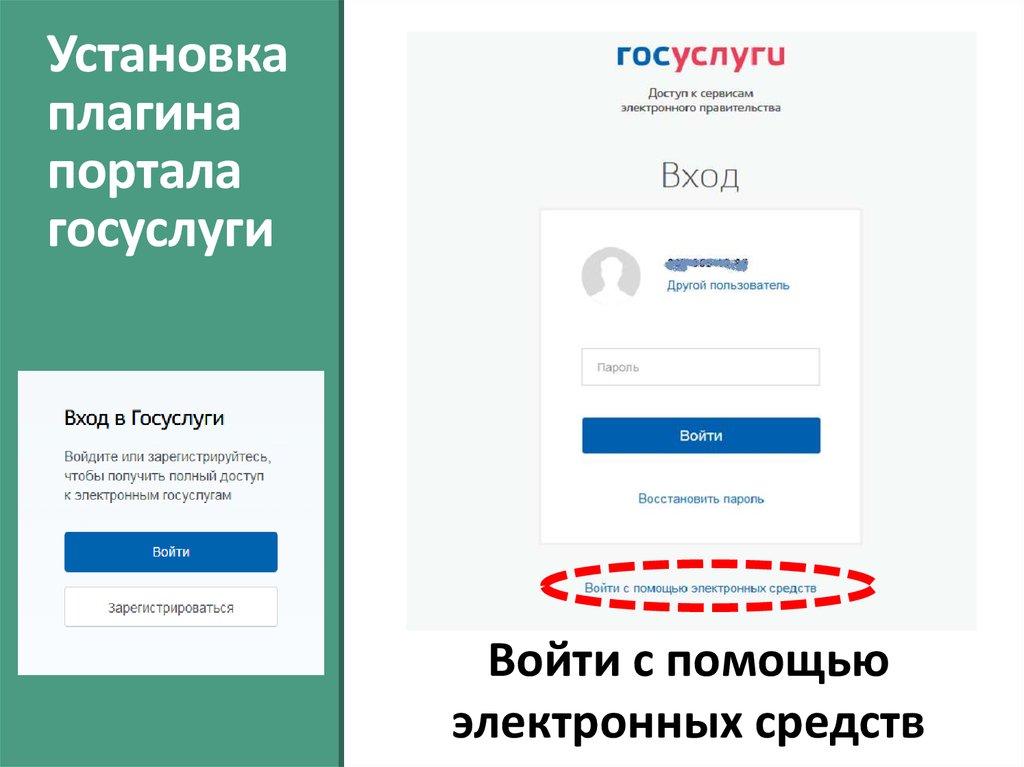

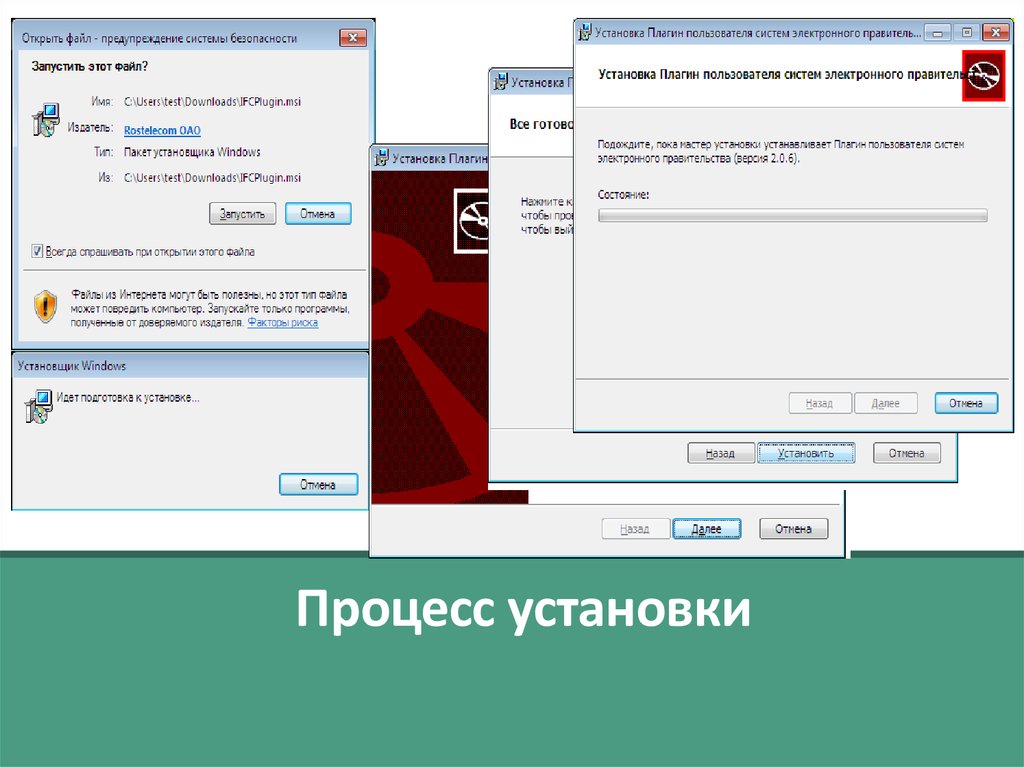
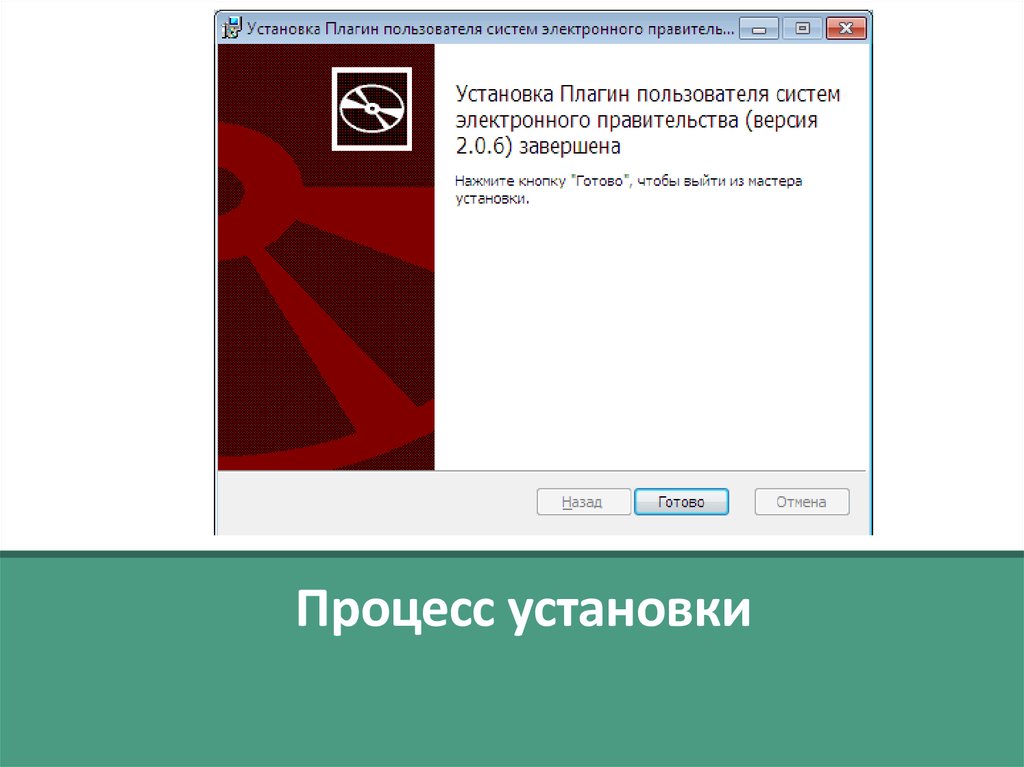

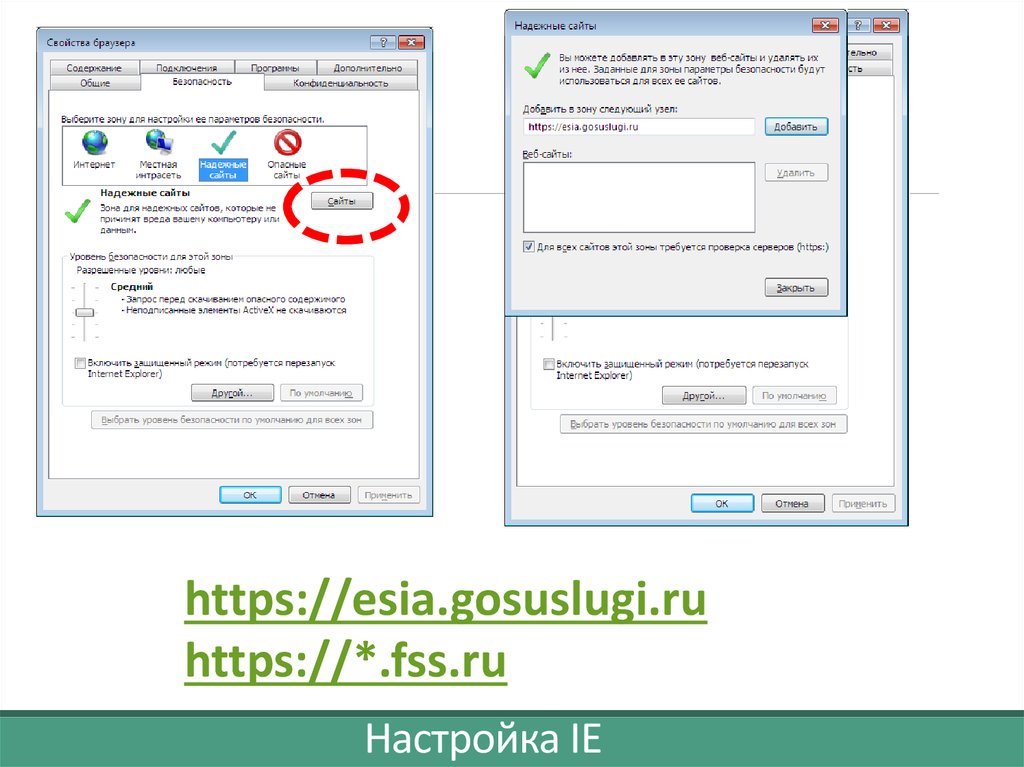

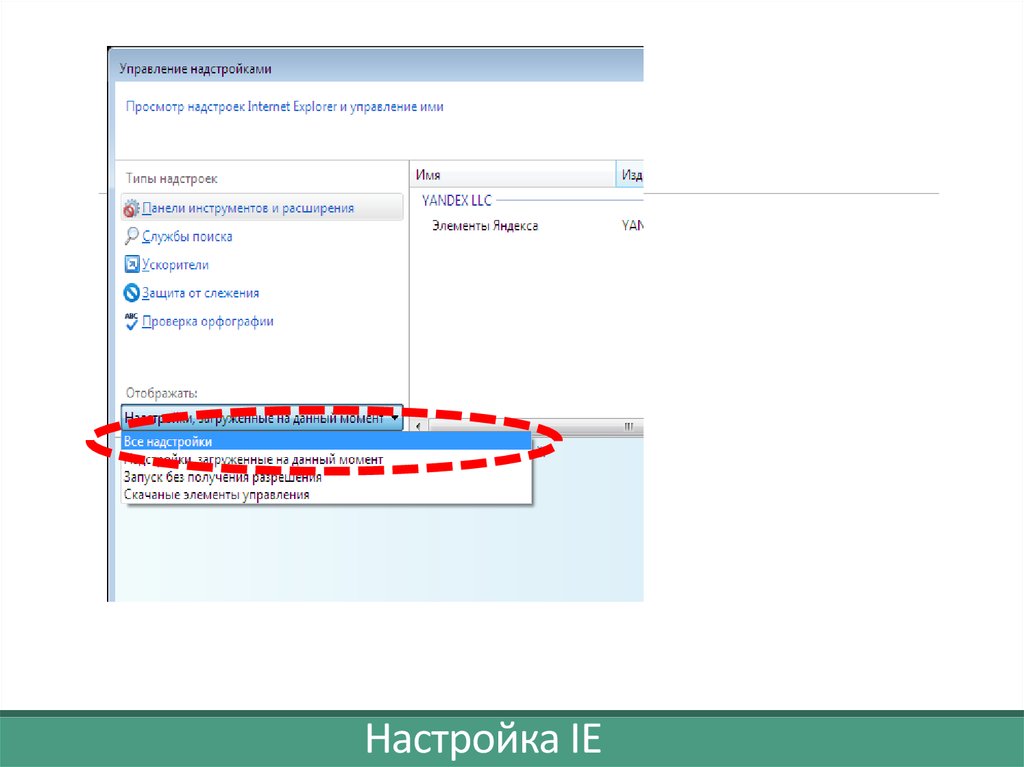



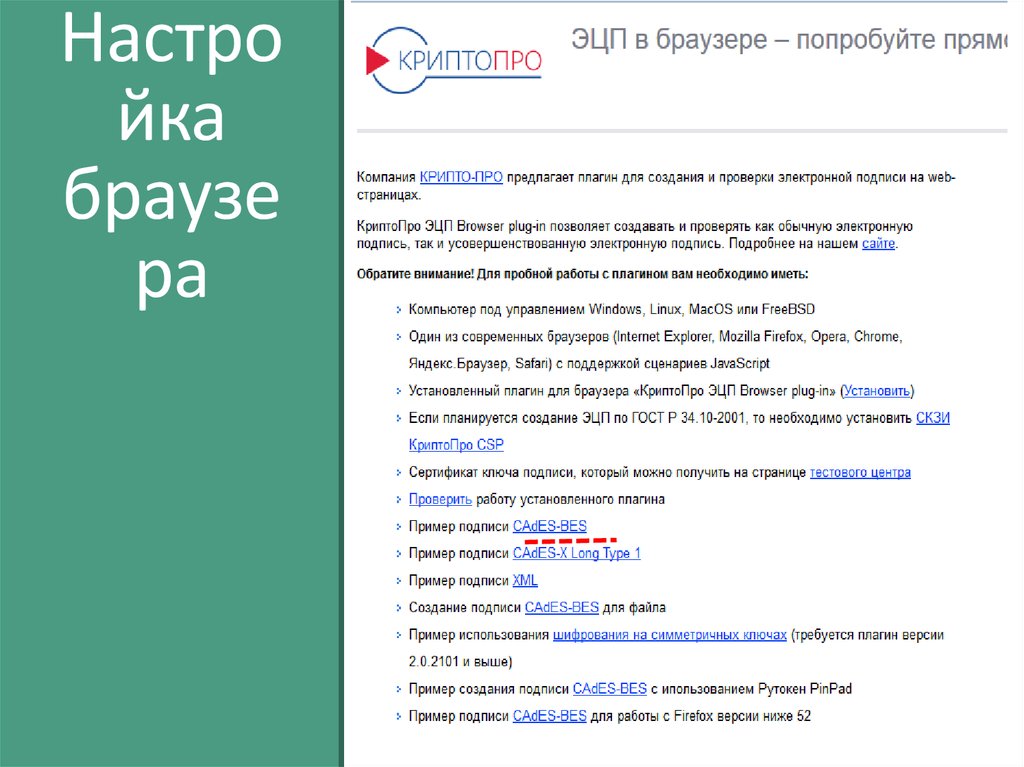
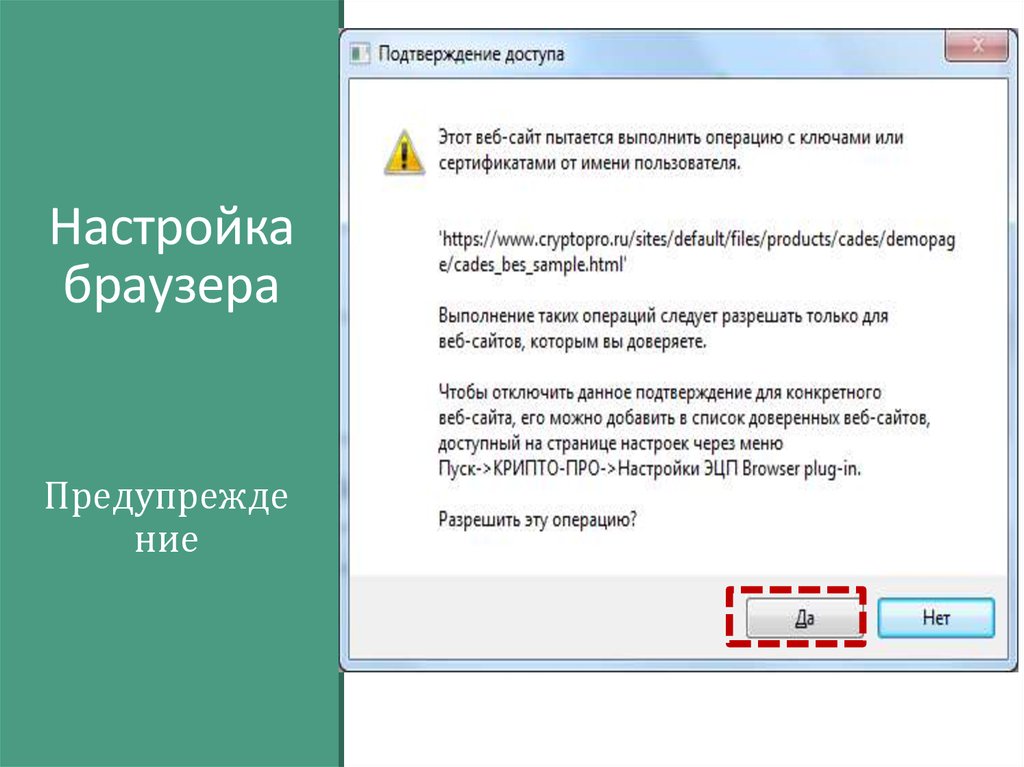
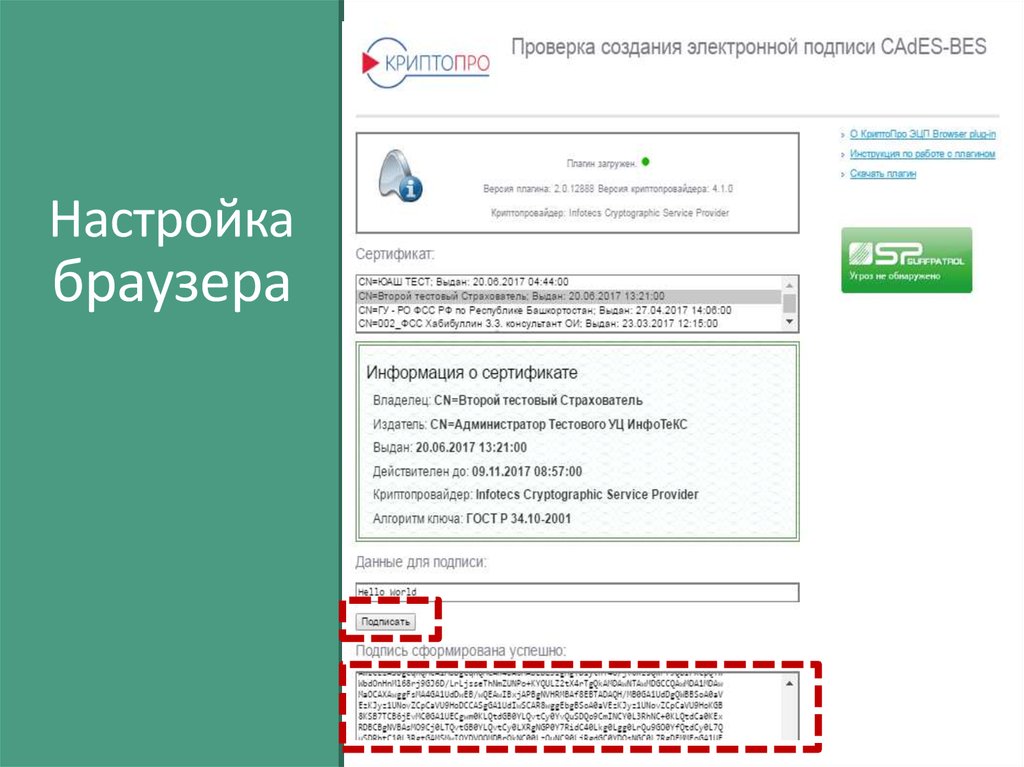

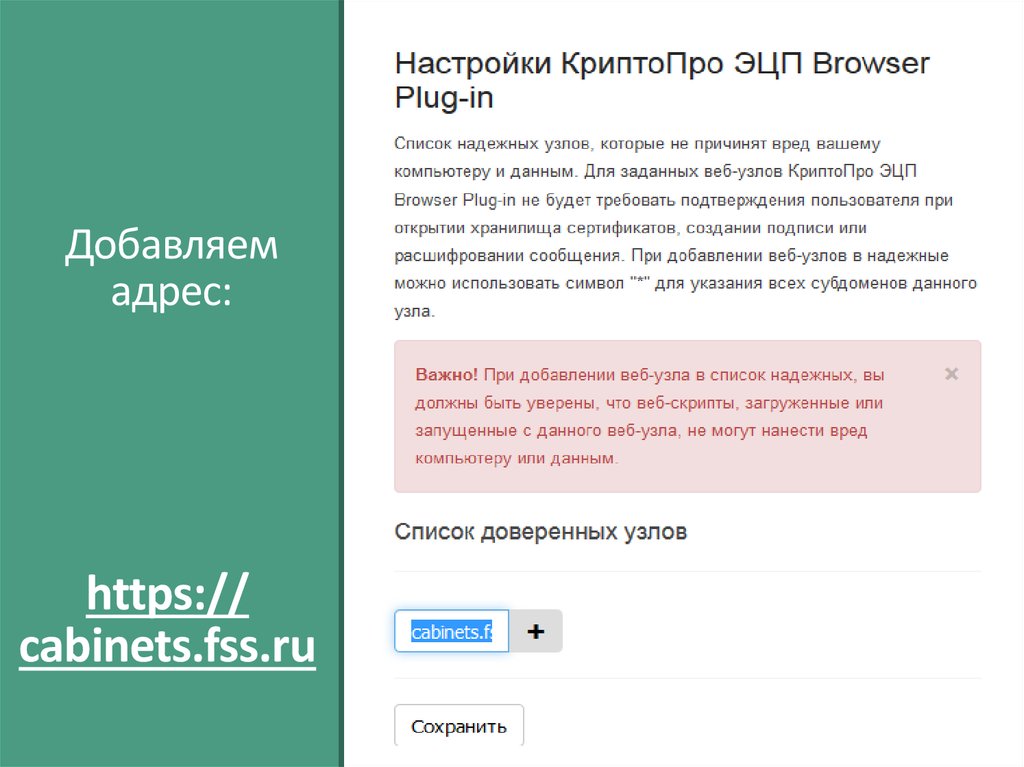
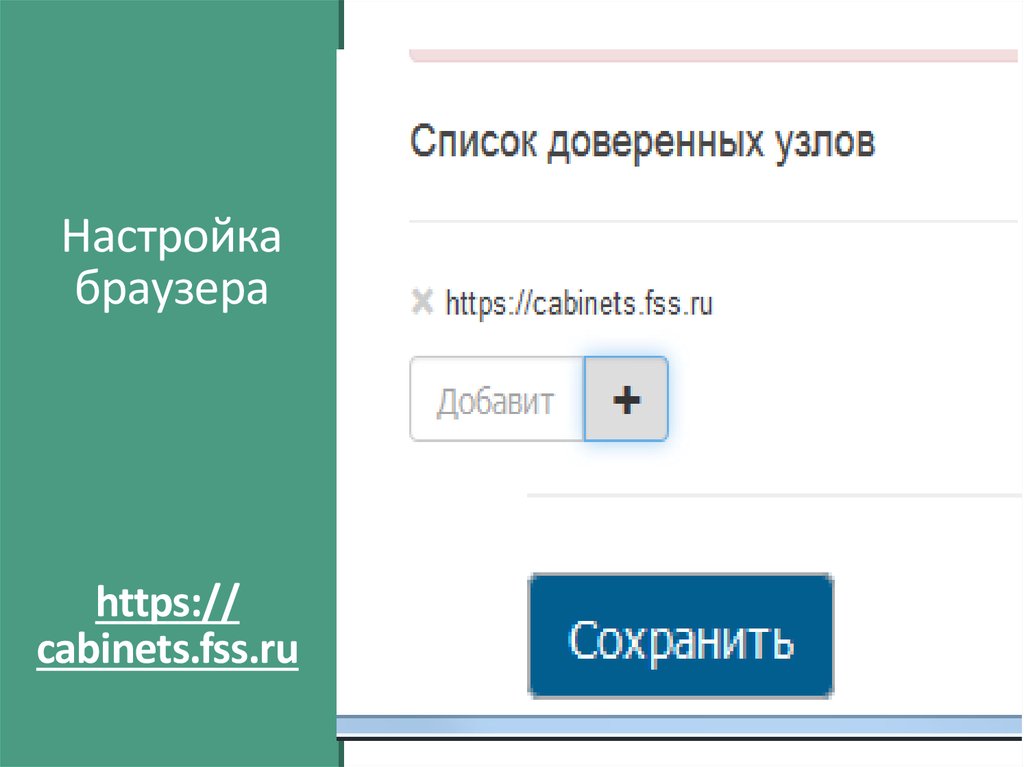
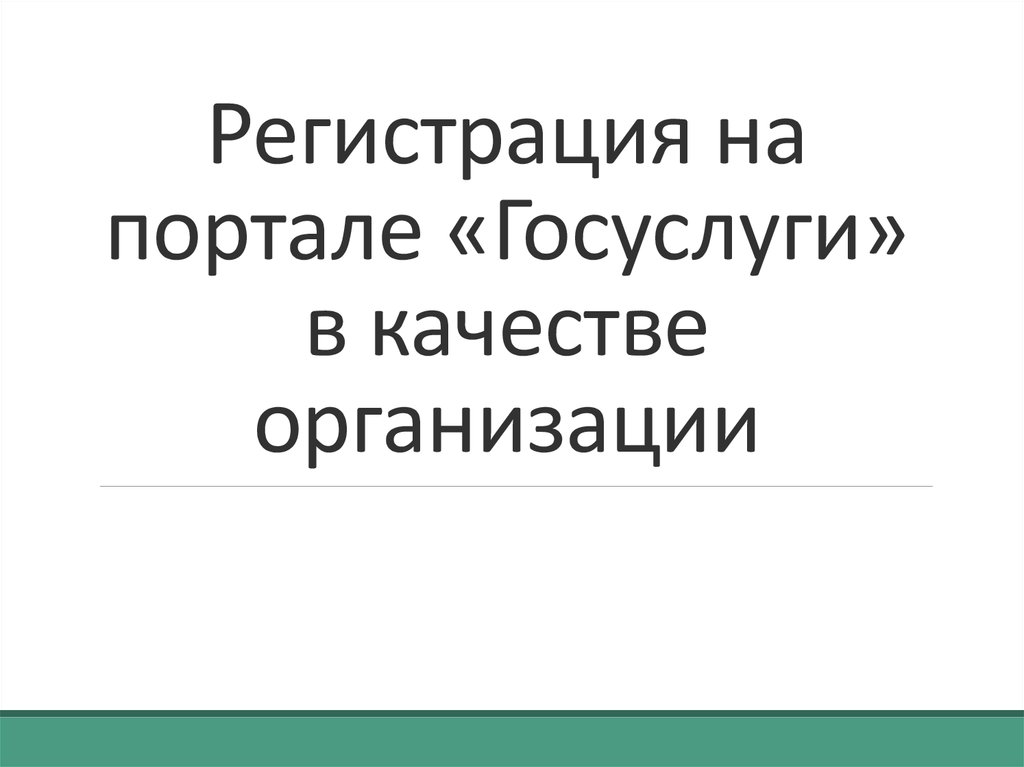





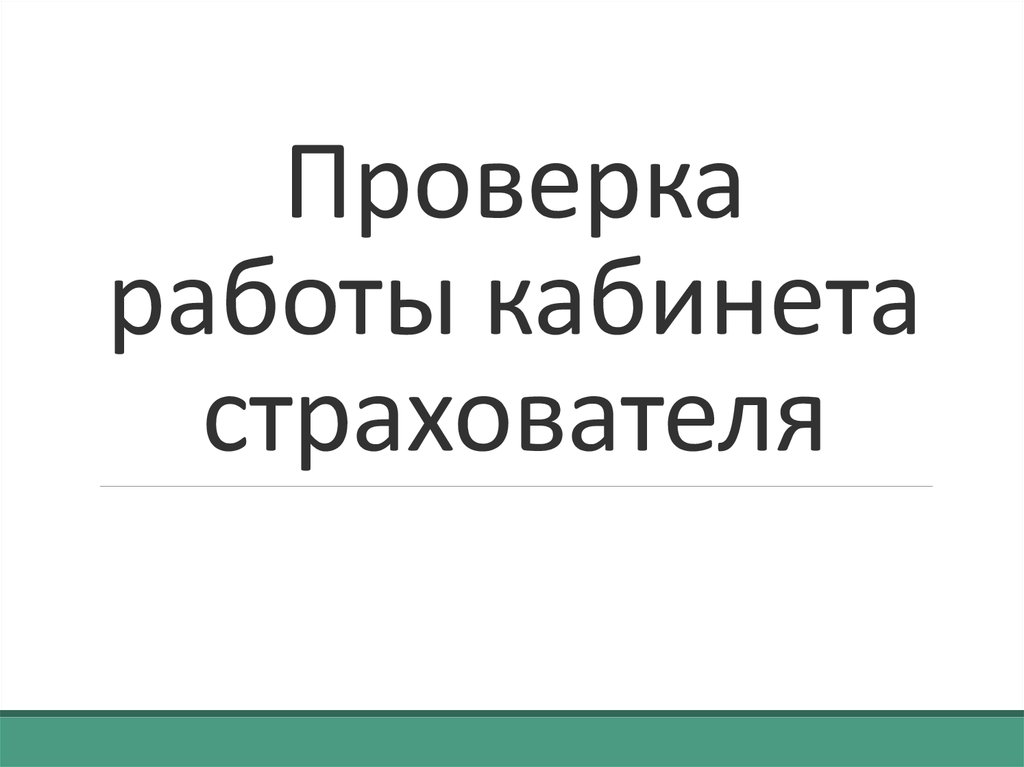
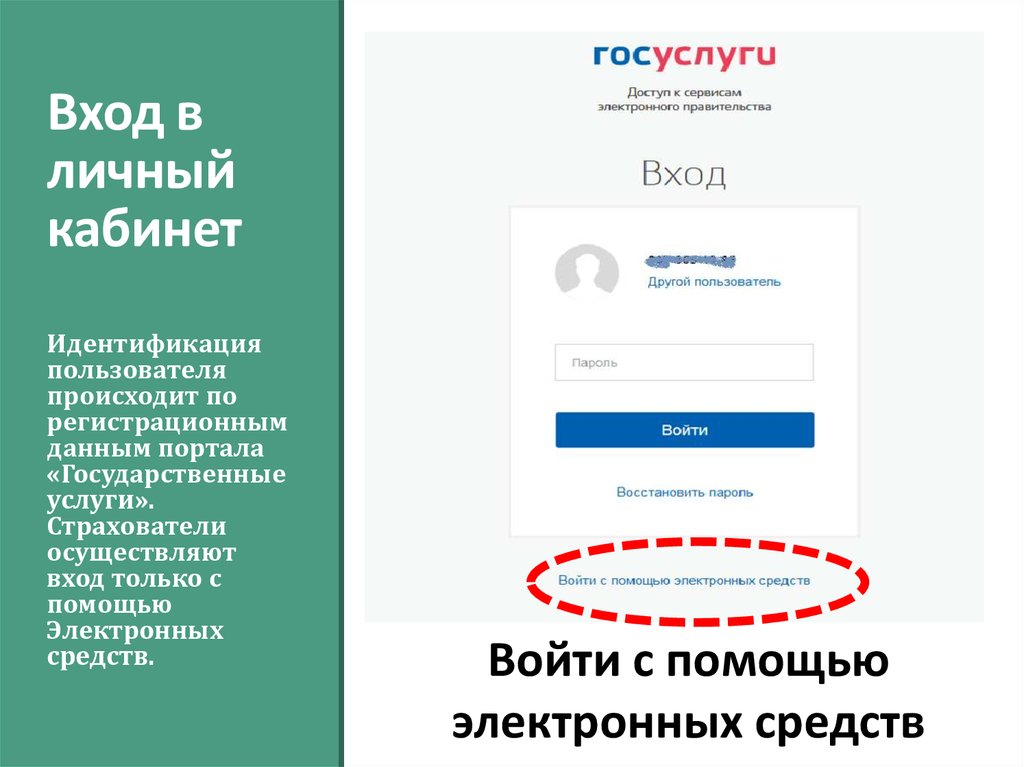

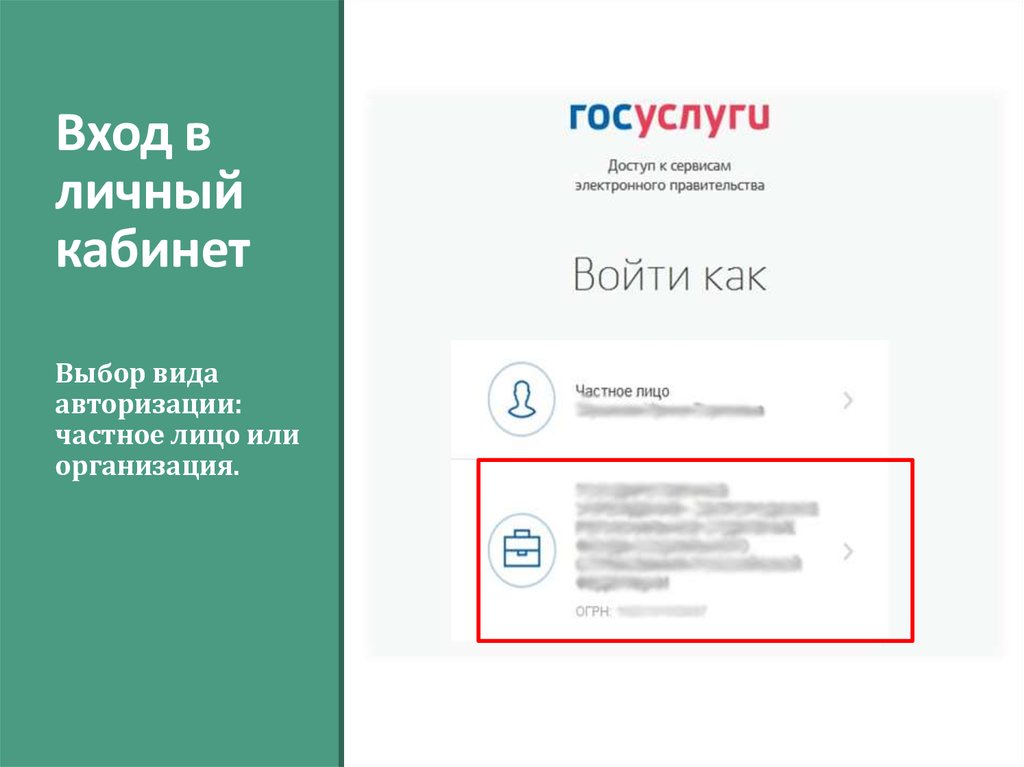


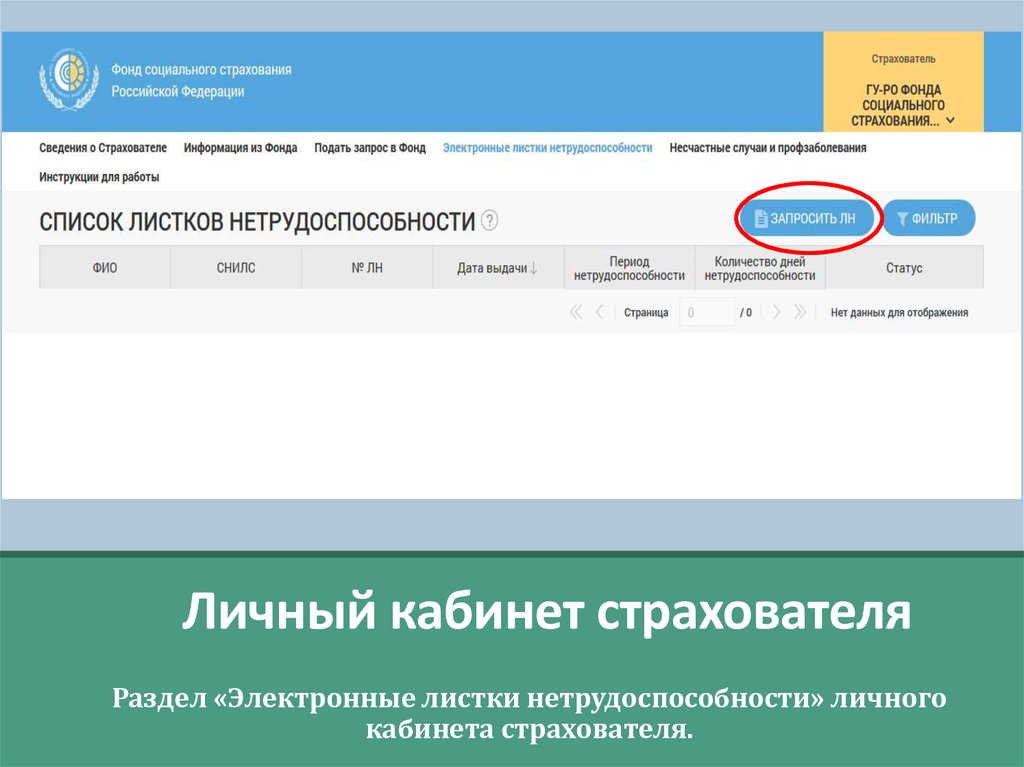
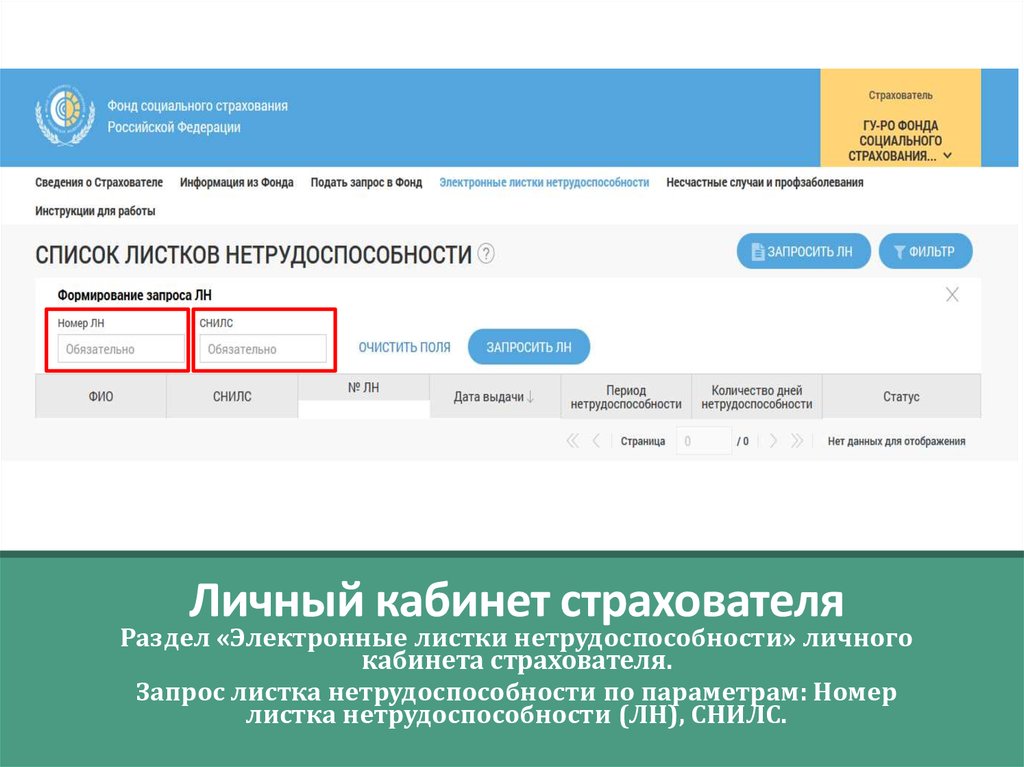

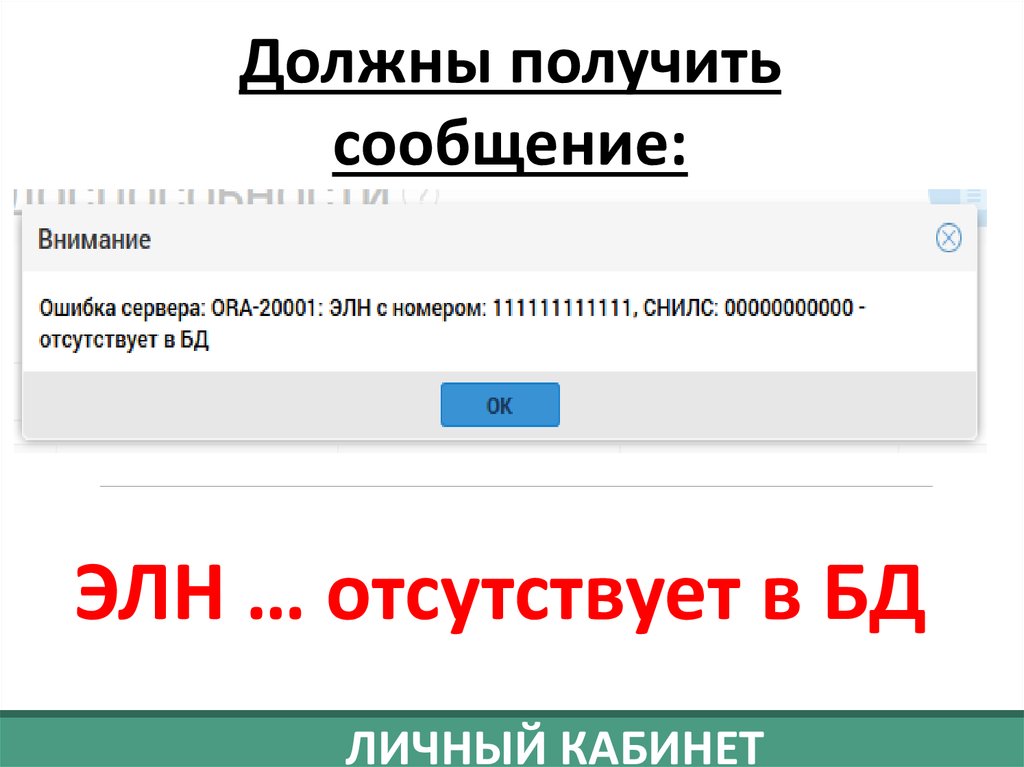
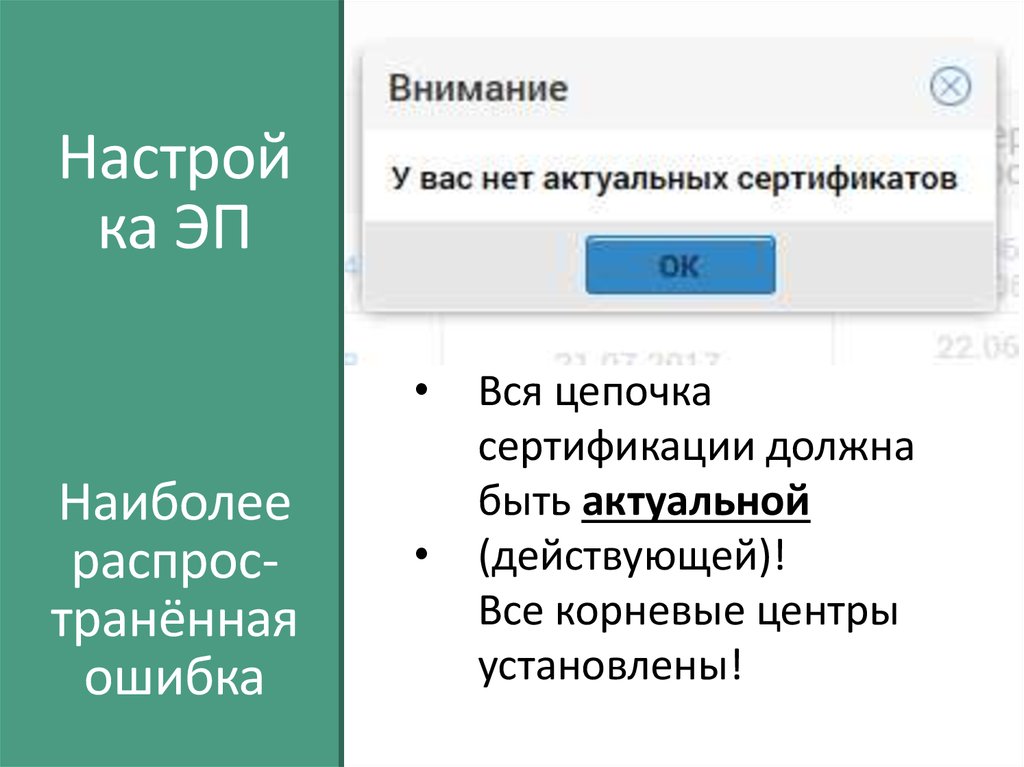


 electronics
electronics








